VIDEO
Comment faire pour.....
Copier un DVD
DEUXIEME METHODE
Copier un DVD pour "économiser" l'original, en prenant bien soin de vous renseigner pour savoir si vous en avez légalement le droit !!!
Cette fois il ne s'agit plus de compresser un film comme avec DVDx, mais de copier la quasi intégralité du DVD. Il est clair que le ou les fichiers obtenus sur le disque dur seront d'un poids trés important de l'ordre de 4 à 4,5 Go...
Tout le problème consiste à réaliser une image ISO du DVD à copier.
Une fois cette image obtenue vous pourrez la graver intégralement sur un DVD vierge et vous aurez alors une excellente copie de votre DVD. Vous pourrez aussi lire directementcette image ISO sur votre ordinateur, comme si c'était sur votre lecteur de salon, j'expliquerai comment.
1) Réaliser la copie du DVD et en faire une image ISO, méthode automatique...
Très souvent les DVD sont protégés contre la copie. C'est pourquoi il vous faut être sûr que vous êtes dans la légalité, car il s'agit d'utiliser un logiciel freeware qui fait sauter les protections. Il s'agit de DVD Shrink.
(Attention, pas TOUTES !! En cas de problème, il faudra essayer alors de decrypter d'abord avec d'autres logiciels comme DVD Decrypter ou Free DVD Decrypter que vous pouvez trouver ici :
Pour DVD Decrypter :
ou
Pour Free DVD decrypter :
Telecharger Free DVD Decrypter
Ensuite vous pourrez utiliser DVD Schrink pour réaliser un DVD compressé à moins de 4,7 Go en vous servant des copies réalisées par ces logiciels.
NB : Tous ces logiciels ne sont plus maintenus, sauf, temporairement Free DVD Decrypter.)
DVD Schrink est à télécharger ici, mais un peu partout sur le Web... où ce soft est illustrement connu, et gratuit.
http://www.clubic.com/telecharger-fiche11021-dvdshrink.html
Vous verrez que ce logiciel est capable de faire beaucoup de choses mais dans un premier temps je me contenterai de montrer comment copier simplement un DVD et en faire une image ISO. L'opération est beaucoup moins évidente qu'elle ne le parait au départ et pas seulement à cause des protections. En effet lorsque on regarde de près une image ISO de DVD on s'aperçoit que les fichiers eux mêmes sont compressés et que finalement il occupent quelquefois plus des 4,5 Go que compte un DVD vierge strandard (jusqu'à 6 ou 7 Go sur un simple couche simple face...)
Il s'agit donc de compresser tout ça à bon escient pour obtenir une copie de qualité quasiment égale à l'original. DVD Shrink sait faire tout cela.
Metetz donc le DVD à copier dans le lecteur et lancez DVD Shrink. Cliquez ensuite sur le bouton "Ouvrir DVD". Le logiciel vous demande dans quel lecteur est le DVD. ensuite il se met à l'analyser pendant une certain temps variable...

D'entrée vous savez si votre DVD est crypté ou pas. C'est affiché !
Ensuite il affiche le résultat. Examinons la fenêtre que vous venez d'obtenir.
.
A gauche, une fenêtre type navigateur explorer de Windows vous montre l'organisation des fichiers du DVD. Si vous cliquez sur Menus, vous aurez l'organisation des menus de navigation du DVD. Bonus représente les additifs aux films sur les DVD du commerce : tournage du film, interview des artistes, etc.. Le pointeur se positionne par défaut directement sur le film principal. A côté sont affichés les volumes occupés.La fenêtre noire en bas à gauche permet de visionner la partie qui est surlignée au dessus, encliquant simplement sur le pointeau triangulaire de mise en route. Cela permet de savoir exactement ce que l'on fait en visionnant les diverses parties du DVD si on a des doutes.
Vous constatez que le bouton "Disque complet" est enfoncé par défaut à l'ouverture de DVD Shrink. Cela signifie que le logiciel est en mode automatique et qu'il a déjà calculé automatiquement le volume que doit occuper la copie finale pour tenir sur un DVD vierge. Il s'agit de la barre horizontale verte que vous voyez au dessus des boutons du menu. Elle indique le volume final de la copie ici : 4, 464 Go. Au dessous se trouvent indiqués en clair les paramètres de compression retenus automatiquement pour arriver à ce résultat, uniquement sur le film principal : soit un pourcentage de 63,9% de la qualité originale du DVD, ce qui, rassurez vous, est déjà excellent (d'ailleurs je rappelle une évidence : un fichier de 4Go est forcément 4 fois meilleur qu'un fichier compacté de 1Go, obtenu par exemple avec DVDx, voir 1° méthode, qui est pourtant de qualité VHS)!!

Si vous n'avez rien à faire des sous titres vous pouvez les décocher, ainsi que la piste son en anglais si cela ne vous tient pas à coeur particulièrement. Vous gagnerez alors quelques Mo et le taux de compression en sera amélioré. Regardez ci dessus on arrive à un taux de 68% au lieu de 64%.
Pour ceux qui ne veulent pas chercher plus loin, vous pouvez passer directement au chapitre 3 !
Pour ceux que la technique intéresse un peu plus, on peut faire tout ça à la main et pas en automatique pour essayer de faire une copie plus personnalisée et pourquoi pas, plus performante. mais je déclare que la méthode automatique est déjà excellente.
2) Réaliser la copie du DVD et en faire une image ISO, méthode manuelle...
Il faut cliquer sur le bouton "Remaniements". On obtient alors la fenêtre ci dessous. Vous allez sélectionner dans la fenêtre de droite les parties du film que vous voulez copier et les déplacer dans la fenêtre de gauche par un vulgaire drag and drop ! evidemment dans l'exemple ci dessous j'ai fait glisser en priorité le film principal qui s'appelle Titre1. Au cas où vous auriez des doutes, vous voyez que c'est le plus gros fichier et qu'il pèse 6,189 Go, ce qui, notez le bien empêcherait toute copie sur un DVD vierge normal !! Notez que, une fois déplacé à gauche, il ne pèse plus que 4,119 Go, car DVD Shrink lui applique automatiquement ses paramètres de compression par défaut. La barre verte vous indique que c'est tout à fait copiable sur un DVD en l'état.

Vous n'êtes pas obligés de déplacer à gauche les menus et les bonus. Mais il est évident alors que vous ne les aurez pas dans la copie ! Mais comme il vous reste de la place (voir barre verte...!) vous pouvez être tenté de le faire. Attention, le logiciel vous prévient que cela sera sauvegardé sous forme d'un clip video mais pas d'un menu DVD comme dans le mode complet.
Donc dans ce cas précis le mode manuel ne présente guère d'intérêt, MAIS il peut devenir très intéressant quand on a affaire à un DVD qui ne rentre pas aisément sur un DVD vierge. On peut alors choisir les parties à sauvegarder et le taux de compression en cliquant sur l'onglet "paramètres de compression" et en choississant la compression qui permet de tout faire tenir sur le DVD. Et, tout le temps la barre verte vous indique si vous la copie tiendra ou pas sur le DVD.

Bon. Voilà. je ne détaille pas vous avez compris le principe et il y a une bonne aide en français. De plus vous trouverez des tutoriels sur Internet. Mais ils sont souvent en anglais.
3) Générer l'image ISO
Une fois ces opérations terminées et vérification faite que tout va bien aller sur votre copie de DVD, voir barre verte en permanence, vous allez lancer la sauvegarde en cliquant sur le bouton "Sauvegarde". dans l'onglet "périphérique cible" choisissez "Image ISO". Si je n'ai pas la paresse de le faire je vous indiquerais en ajout et à la suite de cet article à quoi peuvent servir les autres paramètres (1). Choisissez aussi le répertoire où vous allez mettre cette image ISO de votre DVD et donnez lui un nom si le nom par défaut ne vous convient pas...
Laissez tout le reste par défaut, sauf si vous êtes un artiste de ce genre d'exercice/

Cliquer sur OK et allez faire un tour, il y en a pour au moins 30 minutes sinon une heure selon le film et la machine......
Quand vous reviendrez vous n'aurez plus qu'à graver votre image ISO sur un DVD vierge en utilisant exclusivement l'options "gravure d'une image disque "de votre logiciel de gravure préféré. DVD Shrink, dernière version, permet de graver directement mais il faut avoir une des dernières versions de Nero, qui vient de sortir sa version 7 !! Sinon graver l'image ISO avec Image Burn, excellent et qu'on trouve partout !!
4) Regarder l'image ISO comme un DVD sur son PC
Je voudrais indiquer pour terminer qu'on peut regarder ce film comme un DVD sur un lecteur de salon sur son PC en utilisant simplement le lecteur VLC issu e Linux qui est une vraie merveille d'efficacité dans tous les domaines. Plus besoin de logiciels spécifiques pour monter des CD Virtuels et des images ISO. VLC lit ça diretement !
VLC se trouve partout avec Google !
Bon travail
Mise à jour Janvier 2009
A.G
![]()

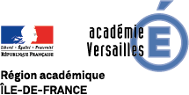

Partager cette page